Office系ソフトは印刷データに適していない?印刷会社がPDF入稿をお願いするその理由とは?

最近はWord、Excelでお客様がデータを作成し、印刷会社には、印刷のみをお願いするお客様が増えてきました。
しかし、WordやExcel、PowerPointといったOffice系ソフトはもともと印刷会社向けの印刷データには適しておりません。
作成された元データのままで入稿になると、ソフトウェア環境の違う場合、
レイアウトの崩れ、フォントの変化が生じるリスクがあります。
そのため、印刷会社への入稿前に、お客様が作られたデータを印刷用途向けに、
データをPDFに変換して入稿していただくことを強くおすすめします。
目次
PDFの基本から活用方法まで

「PDF」という言葉は、電子マニュアルや資料で目にすることが多いと思いますが、聞いたことはあっても何がどう便利なのかよくわからない方もいるのではないでしょうか。今回は、PDFファイルの特長と活用方法をご紹介します。
そもそもPDFって何?
PDFとはPortable Document Formatの略で、1993年にAdobe Systems社によって発表された電子文書のための共通言語です。
かつては、異なるOS(Windows、Macintosh、UNIXなど)やアプリケーションのバージョンが異なっていた場合、文書のやり取りが難しいとされてきました。そこで、相手のコンピュータの機種や環境によらずに、文書の閲覧や印刷を可能にしたものがPDFという文書変換フォーマットです。現在ではPDFはごく一般的に利用されるようになり、いたるところで見ることができます。
PDFファイルのメリット
ソフトの互換性を気にする必要がない
入稿したデータのソフトが印刷会社で使用していないソフトだった場合、印刷会社でそのデータを出力することができませんが、PDFはほとんどの印刷会社で使用しているため、ソフトの互換性を気にせず入稿することができます。
フォントの互換性を気にする必要がない
入稿したデータに使われているフォントを印刷会社が所有していない場合、他のフォントに置き換えられてしまうため、出来上がりのイメージが変わってしまうことがありますが、PDFファイルの場合はフォントの埋め込み機能がある(一部埋め込めないフォントもあります)ため、印刷会社がフォントを所有していなくても問題ありません。
元データよりサイズがコンパクトになる
PDFは圧縮機能があるのでファイルをコンパクトにすることができます。データサイズがコンパクトであれば、インターネットを経由した通信入稿に必要な時間が短縮されます。つまりより早くデータ入稿ができます。それ以外でもデータサイズがコンパクトであることでCD・DVDなどの媒体にデータをコピーする時間も短縮することができます。
PDFファイルのデメリット
PDFファイルは修正出来ない
PDFは、画像やフォントをデータ本体に埋め込み、ひとつのデータとして変換するため、PDF作成後に間違いを見つけても修正が出来ない事がほとんどです。そのため、まずは元データを修正して再度PDFに変換してから再入稿する流れになります。
さっそくPDFファイルを作ってみよう

Office2007以降のバージョンではPDFファイルの作成が簡単にできるようになりました。Office2010以降で作成されたデータは、次の手順でPDFファイルに変換して下さい。
PDFファイルをフォント埋め込みで作成する方法
①上部メニューにある「ファイル」をクリック

②「エクスポート」または「保存と送信」をクリック

③「PDF/XPS ドキュメントの作成」を順にクリック
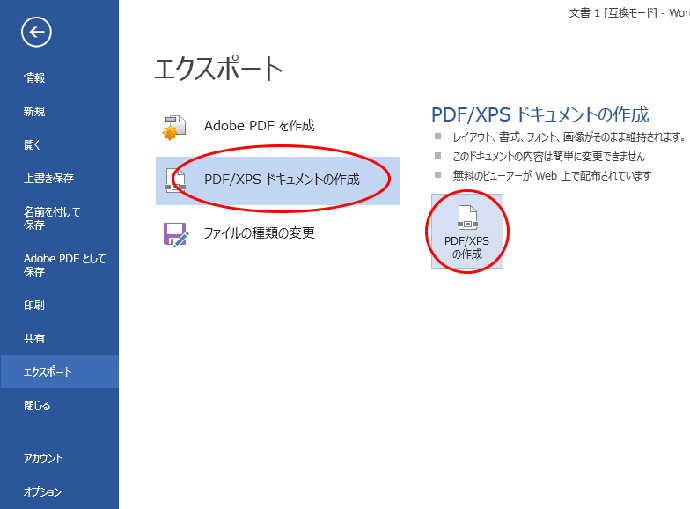
④:PDFまたはXPS 形式で発行のダイアログが開くので右下の「オプション」をクリック

⑤オプションのダイアログで必ず下にある「ISO~に準拠」の下にある、「フォントの埋め込みが不可能な場合~」にチェックを入れる!
(※この処理でフォントの置き換わりや文字化けを防ぐことが出来ます。)

⑥OKを押してダイアログを閉じ、一つ前の画面の「発行」でPDF作成が完了!
(※指定した場所にPDFファイルが作成されていることを確認しましょう)

他にも「名前を付けて保存」からPDFに変換・作成する方法や、「印刷」コマンドから作成する方法や、Acrobat のアプリケーションから作成する方法など色々ありますが、基本的にはどの方法で作成されても問題ありません。
作成したPDFでフォントが埋め込みされているか確認する方法
① Adobe Readerの場合/PDFを開き、左上「ファイル」→「プロパティ」を選択します。
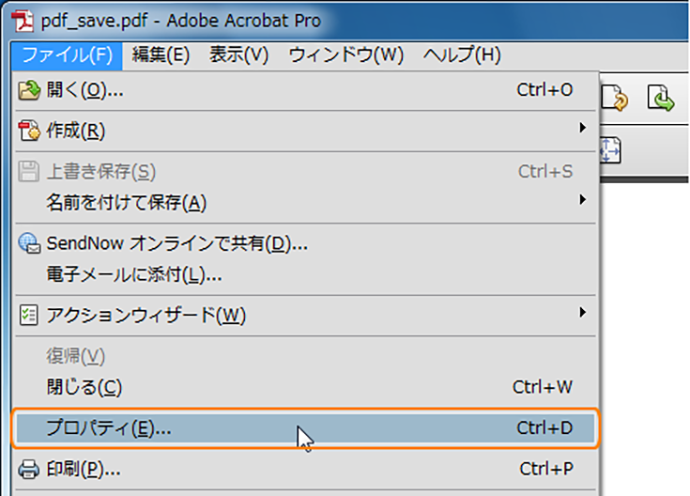
② 上部タブの「フォント」で確認します。埋め込みされている場合、フォント名の後ろに「埋め込みサブセット」又は「埋め込み」と表示されています。
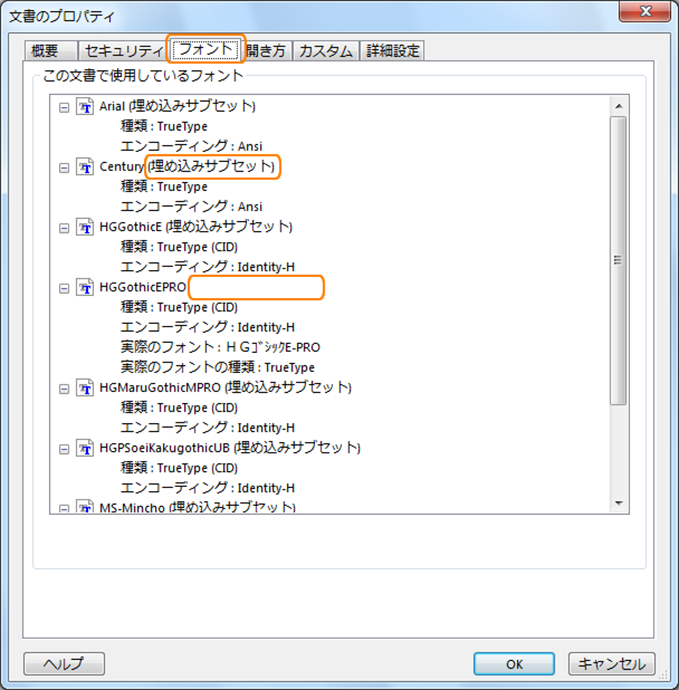
表示がなく空白の場合、そのフォントはPDFファイルに埋め込まれていません(上記の例では「HGGothicEPRO」が埋め込まれていない状態です)。
使用されているフォントがすべて埋め込まれていないとPDFは入稿用として使用できませんので、この場合は元のアプリケーション上、もしくはPDF作成時の原因を修正し、再度PDFを作成しなおす必要があります。
まとめ
印刷用データといえば、最近は一般の方でも Illustrator や Photoshop といったプロも使用するソフトを使って作成する方が増えていますが、ビジネスでもプライベートでも、やはりWord ・ExcelなどといったOffice系ソフトを使う機会はまだまだ多いのが実情です。
ただし、Office系ソフトで作成したデータをそのまま転送すると、異なる環境下ではフォントの置換や文字化けなど、体裁崩れが生じて正確に情報が伝えられない恐れがあります。せっかく汗水流して作成したデータも、いざ仕上がりを見たらイメージと違っていたら今までの苦労も水の泡です。
そんな時こそPDFファイルへの変換・作成方法を覚えておくと大変に便利です。
「誰が、どこで開いても同じように見える」PDFファイルは、作成したデータの受け渡しを行う場合にはもはや必須アイテムといえますので、積極的に活用していきましょう!















コメントを残す